How do you disable news in Widgets on Windows 11

If you want to use widgets in an effective way, it is good to know how to disable Widgets news on Windows 11. Although this feature of Windows 11 is designed to provide the user with quick access information, in fact, widgets are invaded by a useless news flow to most users.
In addition to displaying the latest news and news from various sources, you can have quick access to the weather forecast, calendar events, currency course, but also to some applications that provide Widgets support.
How can you disable news in Widgets on Windows 11
To disable the news in Widgets on Windows 11 and leave only the applications that matter to you, all you have to do is follow the steps in this short guide:
1. Open the widget panel, then click on the settings icons. (see the picture below)
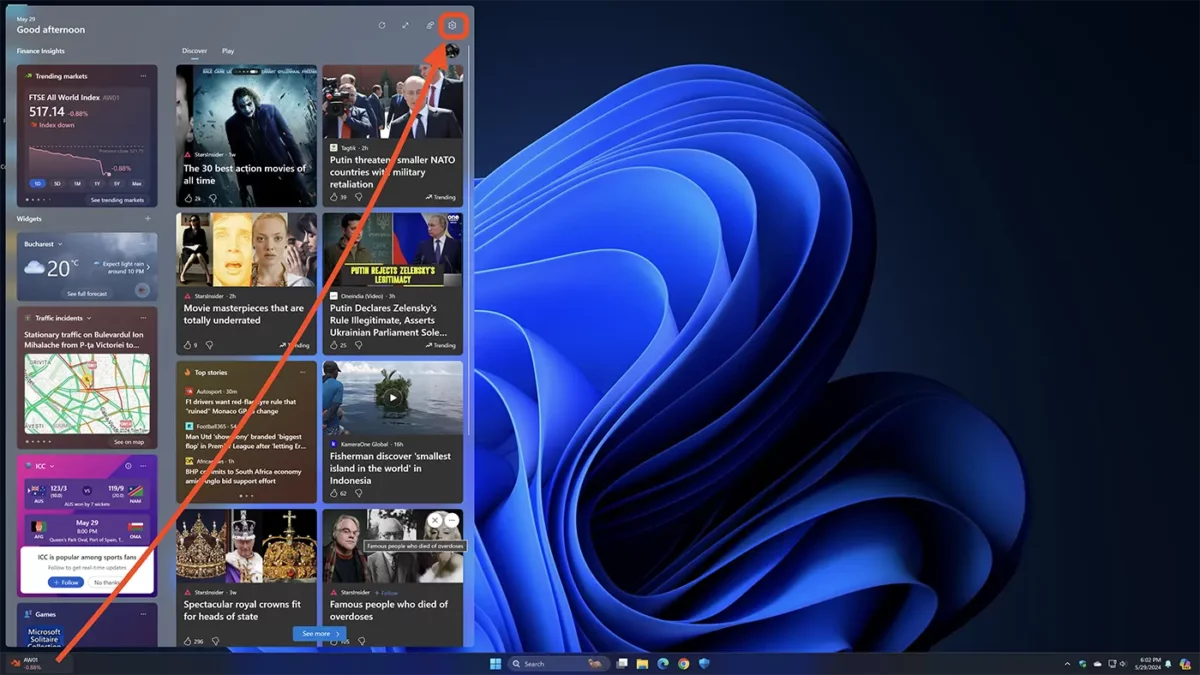
2. Access the option “Show or hide feeds” from the Widget Settings menu.
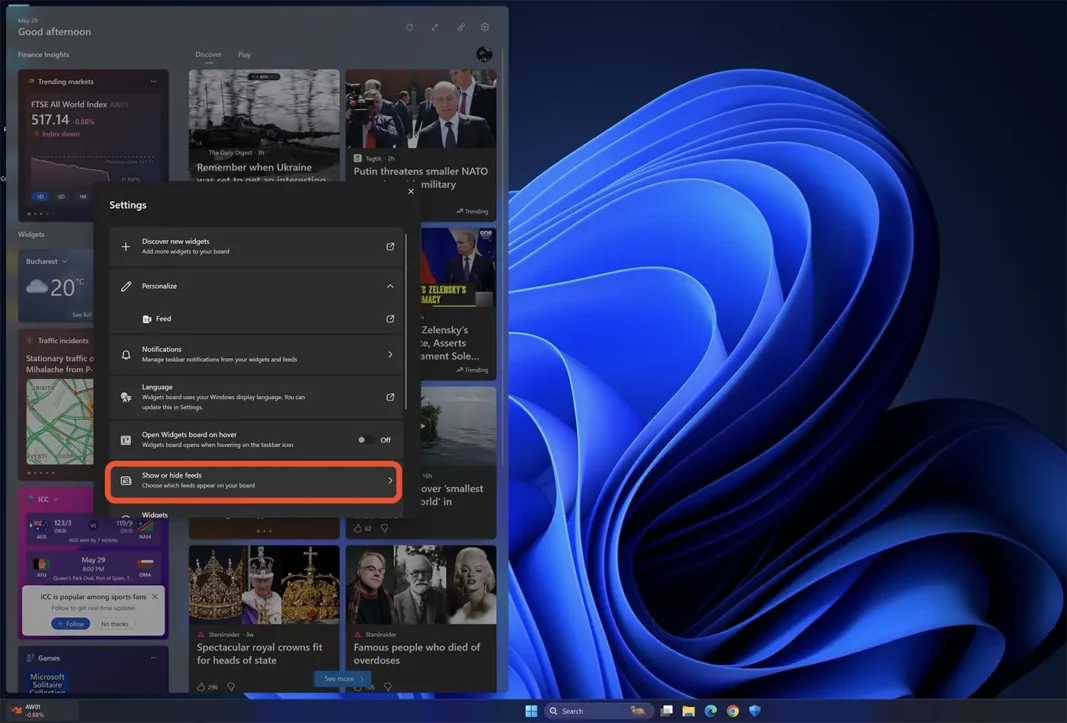
3. Disable the option for news (feed) flows.
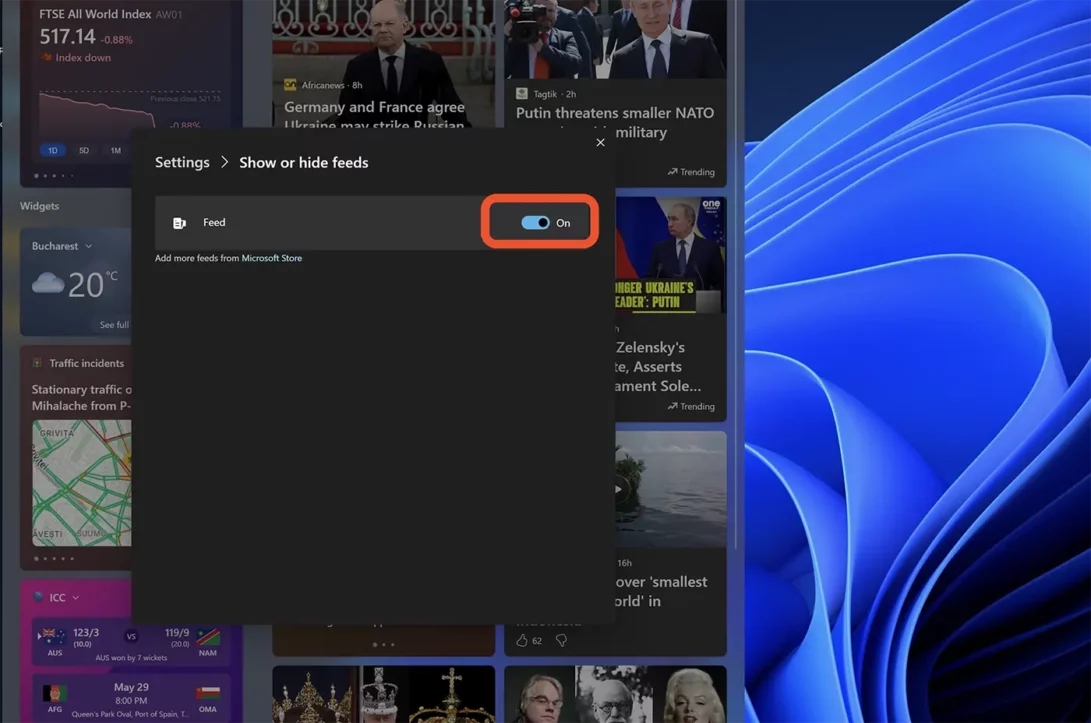
4. In the opening dialog box, click on the button “Turn Off” To confirm that you want to deactivate feed from Windows 11 widgets.
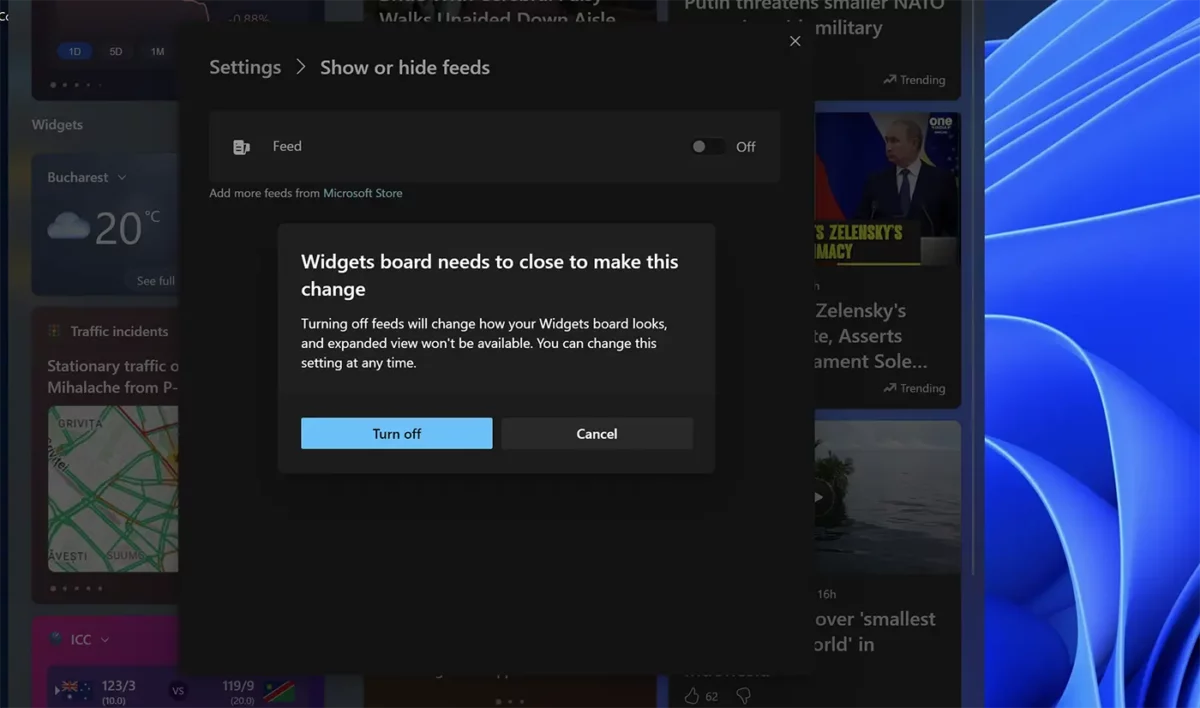
After this step, the news and news were removed from Windows 11 widgets.
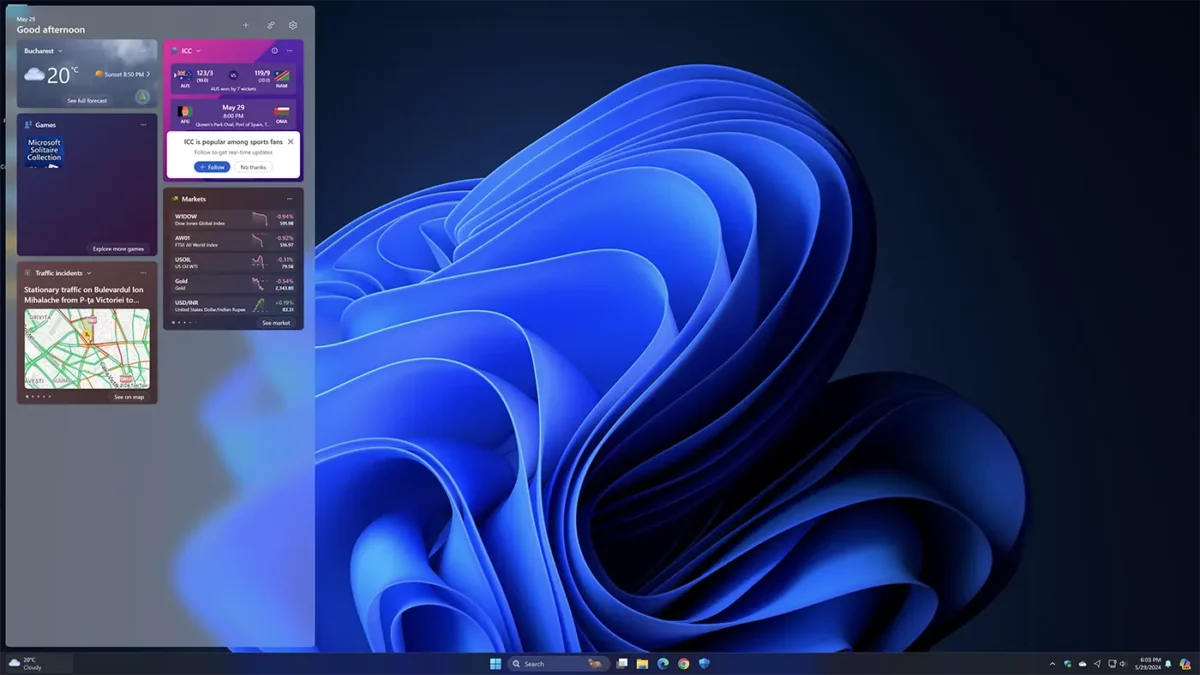
Related: How can you turn off the commercials from the Menu Start in Windows 11
Next, you can customize Windows 11 widgets with information from applications that really matter. For example, you can add Spotify widget, which allows you to play music or access popular playlists with just a few clicks, Widgets with weather forecast, notes, calendar events, and more.
How do you disable news in Widgets on Windows 11
What’s New
About Stealth
Passionate about technology, I write with pleasure on stealthsetts.com starting with 2006. I have a rich experience in operating systems: Macos, Windows and Linux, but also in programming languages and blogging platforms (WordPress) and for online stores (WooCommerce, Magento, Presashop).
View all posts by StealthYou may also be interested in...

